La recensione definitiva dell'hosting WordPress gestito da Kinsta: cosa devi sapere!
Pubblicato: 2024-06-03Stai cercando il miglior hosting WordPress per il tuo sito WordPress? Questa recensione completa sull’hosting WordPress di Kinsta esaminerà questo host popolare e ampiamente utilizzato che serve i proprietari di siti da oltre un decennio.
Kinsta è uno degli host principali che viene in mente quando i proprietari di siti web pensano all'hosting WordPress. È dedicato a fornire velocità di hosting elevate, sicurezza solida e supporto 24 ore su 24. Confrontiamo queste funzionalità (e molte altre).
Continua a leggere la nostra recensione approfondita sull'hosting WordPress gestito da Kinsta per saperne di più sulle sue funzionalità, visualizzare la dashboard dell'utente in tempo reale ed esaminare i suoi dati sulle prestazioni.
Facciamo un salto!
Recensione dell'hosting WordPress gestito di Kinsta: una panoramica di alto livello
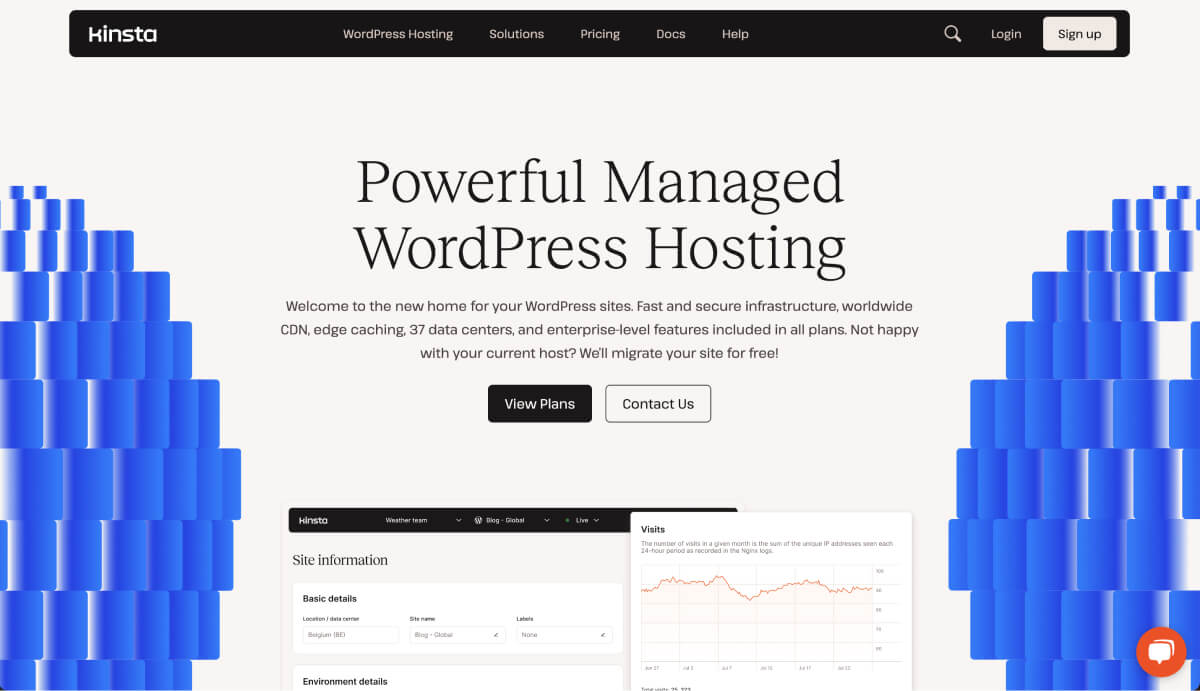
Kinsta offre hosting ad alte prestazioni per i siti Web WordPress. È un host adatto ai principianti che fornisce funzionalità avanzate per aiutarti a ottimizzare le prestazioni del tuo sito.
Ecco un breve riepilogo di alcune delle funzionalità principali, che verranno approfondite nelle sezioni seguenti:
- Caching integrato e caching edge di Cloudflare
- Un CDN alimentato da Cloudflare
- Backup giornalieri automatizzati
- Strumenti di staging e clonazione del sito
- Protezione avanzata della sicurezza del sito web
- Gestione utenti con un clic
- Informazioni diagnostiche sul sito Web di esperti
Kinsta semplifica l'implementazione o la migrazione di un sito esistente e offre strumenti avanzati per evidenziare e migliorare le prestazioni e l'esperienza del vostro sito web. Sono disponibili entrambe le migrazioni “white-glove”, insieme a migrazioni di base illimitate da qualsiasi host.
Analisi delle funzionalità principali di Kinsta
L'hosting di Kinsta offre molto ai proprietari di siti WordPress. Ecco una rapida panoramica delle principali funzionalità:
- Infrastruttura di hosting ad alte prestazioni: i tuoi siti sono ospitati sui migliori server CPU di Google, con tecnologia di contenitori software isolati, oltre all'accesso alla rete CDN Cloudflare di oltre 260 server.
- Concentrati su velocità e prestazioni: rete di server ad alte prestazioni con caching integrato e caching edge di Cloudflare, che accelera la maggior parte dei siti del 50% o più.
- Supporto prioritario: il supporto tecnico 24 ore su 24, 7 giorni su 7, 365 giorni all'anno da parte degli ingegneri di WordPress è incluso in tutti i piani ed è disponibile in più lingue.
- Sicurezza approfondita: offre protezione DDoS di livello aziendale, un certificato SSL gratuito, supporto HTTP/3, scansione malware automatizzata, backup, protocolli SFTP/SSH, 2 firewall e conformità SOC 2.
- Strumenti avanzati per sviluppatori: supporto e strumenti per i flussi di lavoro degli sviluppatori, tra cui API Kinsta, accesso al database, debugging di WordPress e un kit di sviluppo WordPress locale.
Uno sguardo pratico alla dashboard dell’hosting WordPress di Kinsta
Ora che ne sapete di più sulle offerte di Kinsta, diamo uno sguardo pratico al dashboard dell'hosting WordPress di Kinsta.
Quando accedi al tuo account di hosting, noterai la dashboard personalizzata. È incredibilmente intuitivo e facile da navigare. Con un paio di clic puoi avviare o migrare un sito WordPress, distribuire un'app o persino creare un sito statico. Puoi ospitare e gestire app, siti statici e database insieme ai tuoi siti WordPress, il tutto da un'unica dashboard.
Poiché questa recensione è principalmente focalizzata su WordPress, faremo clic sul pulsante Crea un sito per avviare un nuovo sito WordPress.
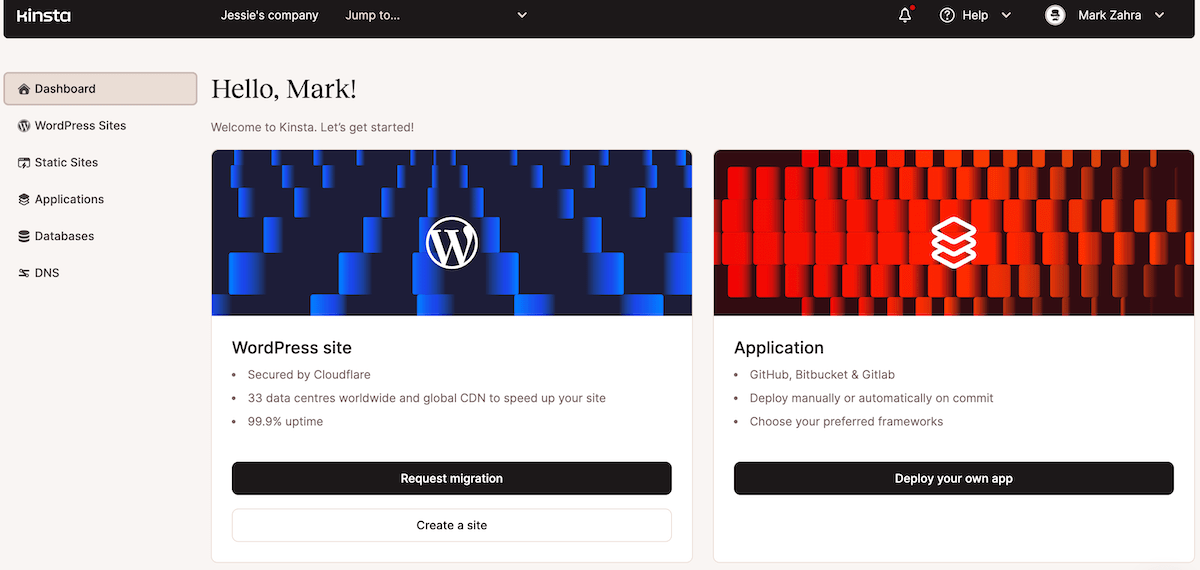
Successivamente, puoi installare WordPress, clonare un ambiente esistente o avviare un ambiente vuoto senza WordPress installato.
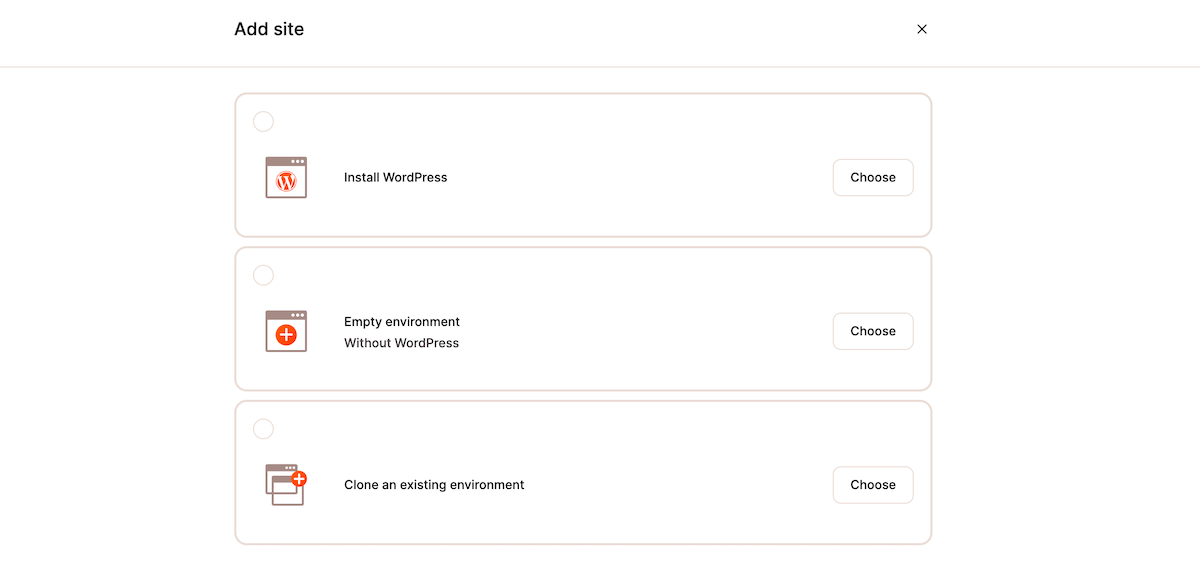
Successivamente, dai un nome al tuo sito, seleziona la posizione del data center e abilita la CDN e la cache edge per migliorare le prestazioni del sito. Tieni presente che sono disponibili oltre 37 diverse posizioni di data center tra cui scegliere, inclusi data center potenziati che funzionano su C3D e forniscono prestazioni migliorate.
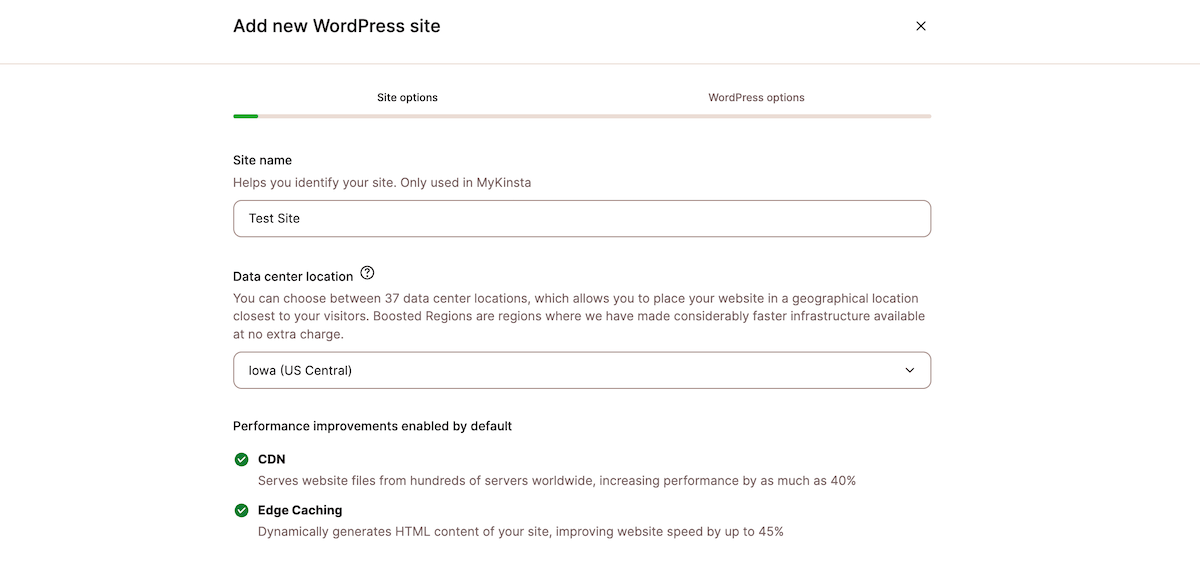
Successivamente, devi inserire le tue credenziali di accesso a WordPress. Puoi anche scegliere di installare automaticamente WordPress multisito, Yoast SEO, WooCommerce o Easy Digital Downloads.
Una volta creato il vostro sito, potete crearlo e testarlo sull'URL temporaneo, che sarà una versione di “tuosito.kinsta.cloud” .
Ora che hai distribuito un sito, esploriamo le opzioni di gestione dei singoli siti. Quando apri un singolo sito WordPress, vedrai una panoramica dell'ambiente del tuo server, i dettagli del data center, l'accesso al database e altro ancora.
Domini
Facendo clic sulla scheda Domini ti verrà mostrato il tuo dominio principale attuale. Qui è anche dove aggiungerai un nuovo nome di dominio per il tuo sito. Se utilizzate un dominio Cloudflare, potete utilizzare l'integrazione gratuita Kinsta Cloudflare oppure potete connettere un dominio non Cloudflare.
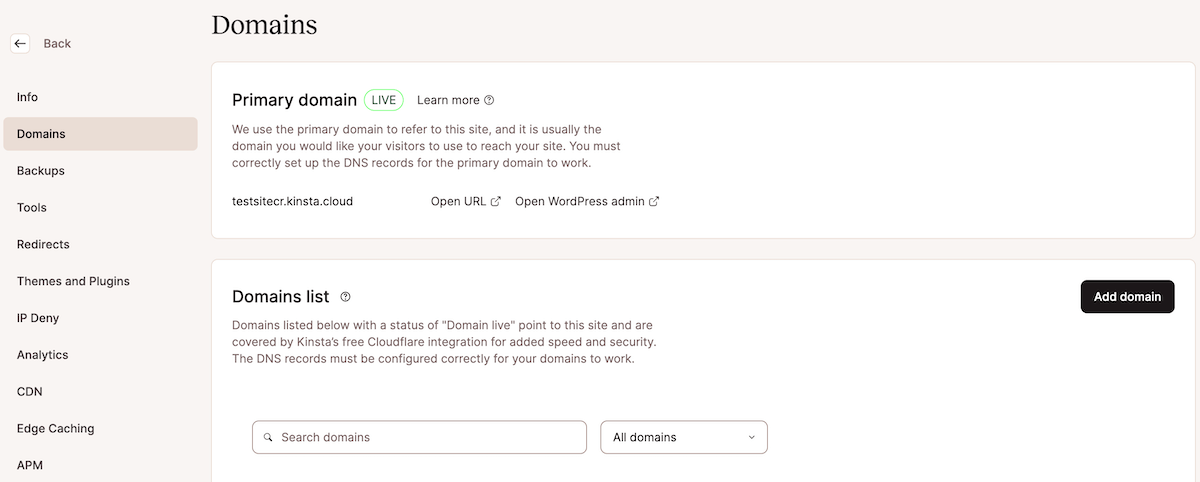
Backup
La scheda Backup ti offre una panoramica dei backup del tuo sito web. Il backup del tuo sito verrà eseguito automaticamente ogni giorno, ma puoi anche eseguire backup manuali e scaricarli per archiviarli in un luogo sicuro.
In questa schermata puoi anche ripristinare una versione di backup precedente del tuo sito.
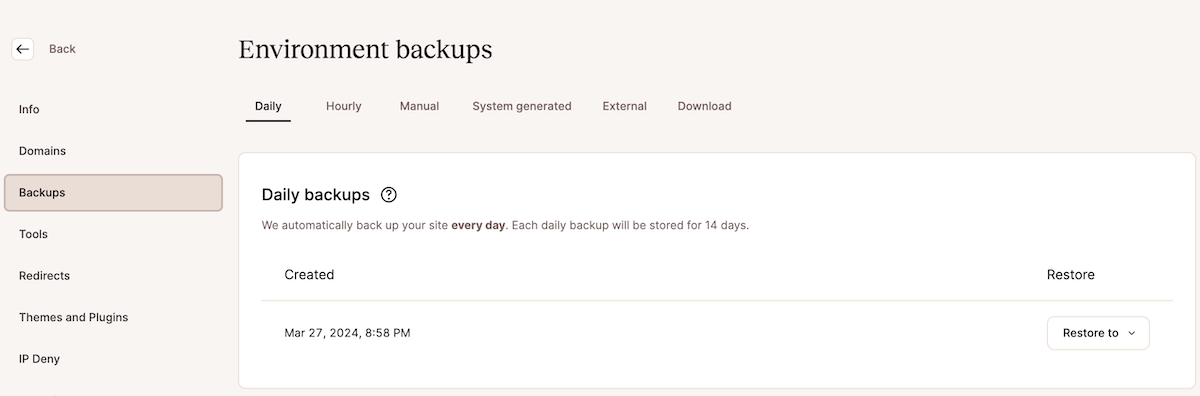
Utensili
Facendo clic sulla scheda Strumenti avrai a disposizione molte opzioni per le azioni sul tuo sito WordPress. Ecco una rapida panoramica di cosa puoi fare:
- Svuota la cache del tuo sito web
- Riavvia il tuo motore PHP
- Visualizza i log di debug di WordPress
- Cerca e sostituisci i valori del database WordPress
- Abilita il monitoraggio delle reliquie PHP
- Proteggi con password .htaccess
- Forza HTTP su HTTPS per una maggiore sicurezza
- Abilita la geolocalizzazione per identificare e reindirizzare il traffico
- Abilita Early Hints Web Standard per migliorare il rendering della pagina
- Accedi a DevKinsta per lo sviluppo locale di WordPress
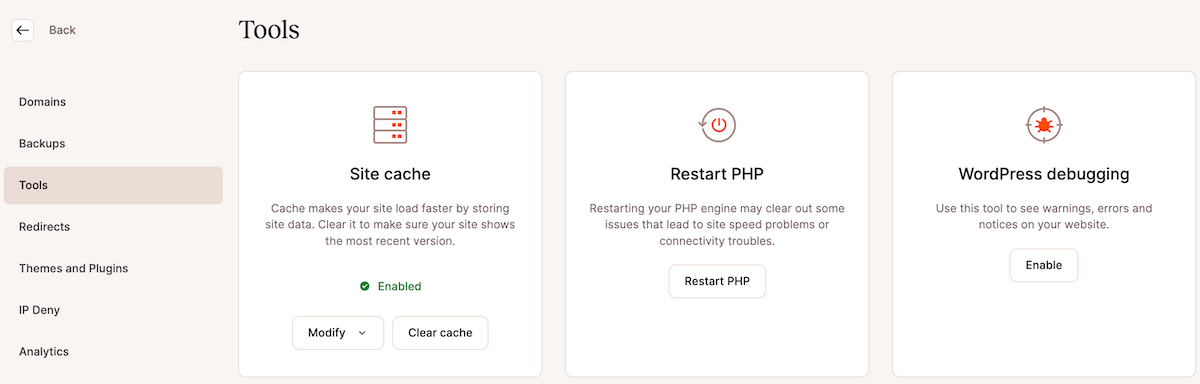
Reindirizzamenti
La scheda Reindirizzamenti ti consente di creare reindirizzamenti WordPress. La maggior parte dei proprietari di siti WordPress utilizza un plugin per gestire i reindirizzamenti, ma con Kinsta potete creare reindirizzamenti che vengono eseguiti a livello di server.
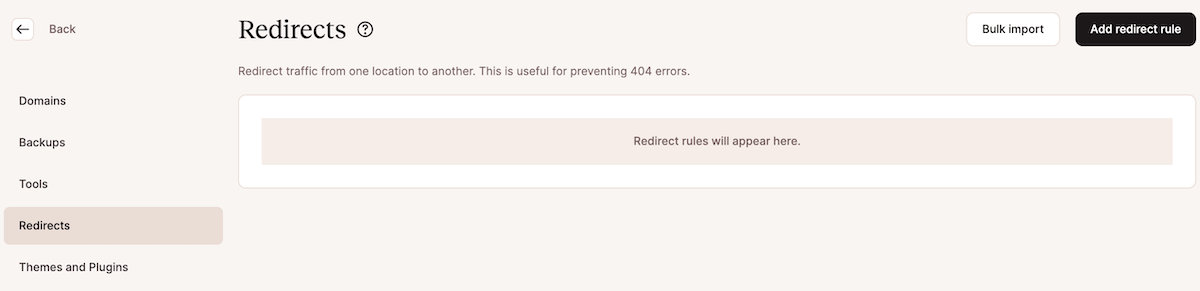
Temi e plugin
Facendo clic sulla scheda Temi e plugin avrai una panoramica dei temi e dei plugin attualmente installati sul tuo dominio. Ti mostrerà se tutto è aggiornato o se qualcosa deve essere aggiornato.
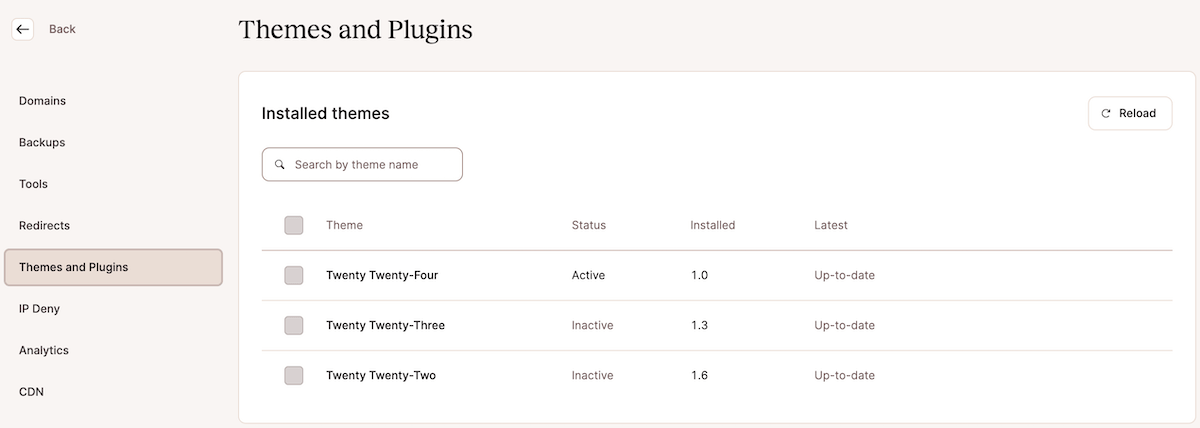
IP negato
La scheda IP Deny ti consente di vietare indirizzi IP specifici. Se hai a che fare con un bot, uno spammer o un hacker, puoi bloccarli con un paio di clic.

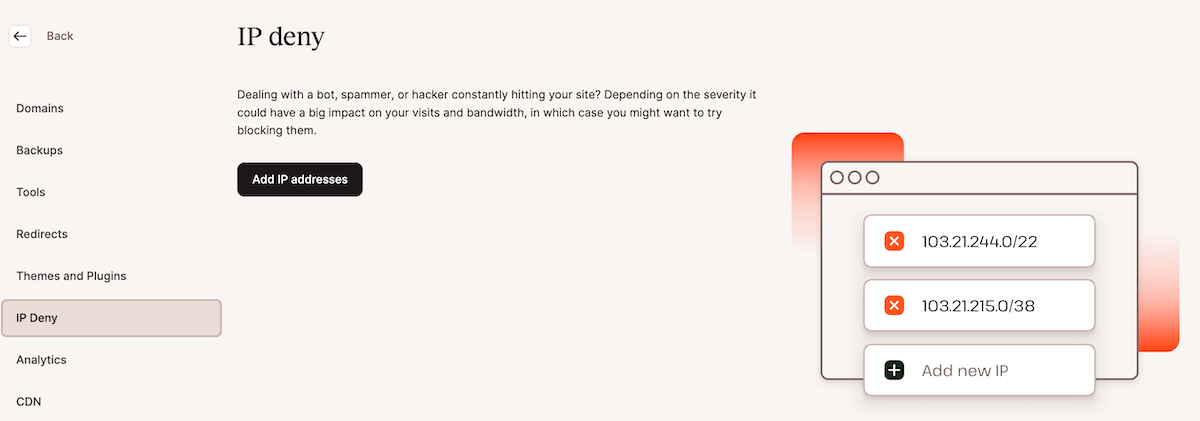
Analitica
La scheda Analisi mostra le risorse attuali del tuo sito e l'utilizzo della CDN, la suddivisione del traffico dei dispositivi, i dati sulle prestazioni e altro ancora. Ciò ti consente di vedere facilmente tutti i dati sulle prestazioni a colpo d'occhio per vedere se ci sono problemi.
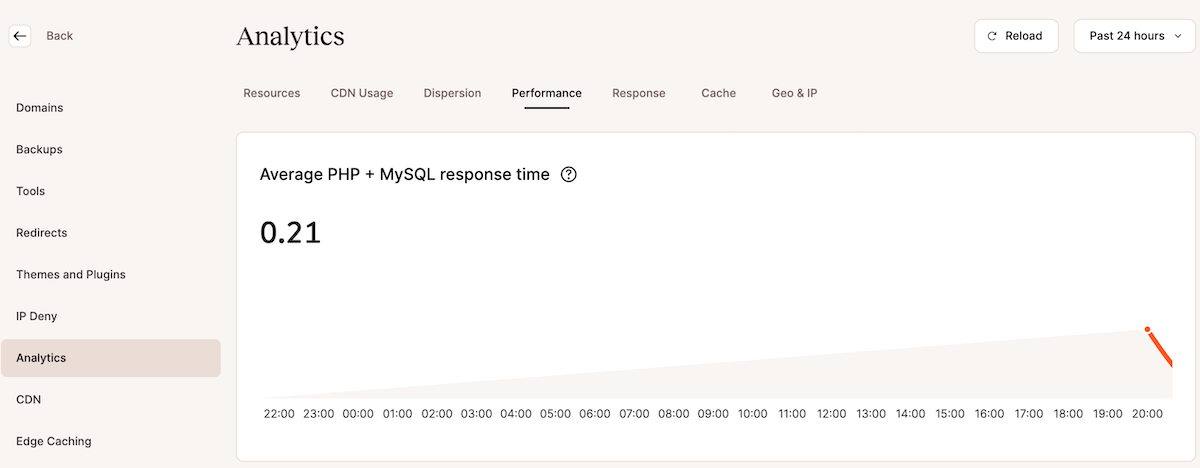
CDN
Se non hai abilitato un CDN durante l'installazione del sito, puoi farlo facendo clic sulla scheda CDN . Qui puoi attivare/disattivare la CDN, svuotare la cache della CDN, ottimizzare le immagini, minimizzare il codice e persino escludere file specifici dalla CDN.
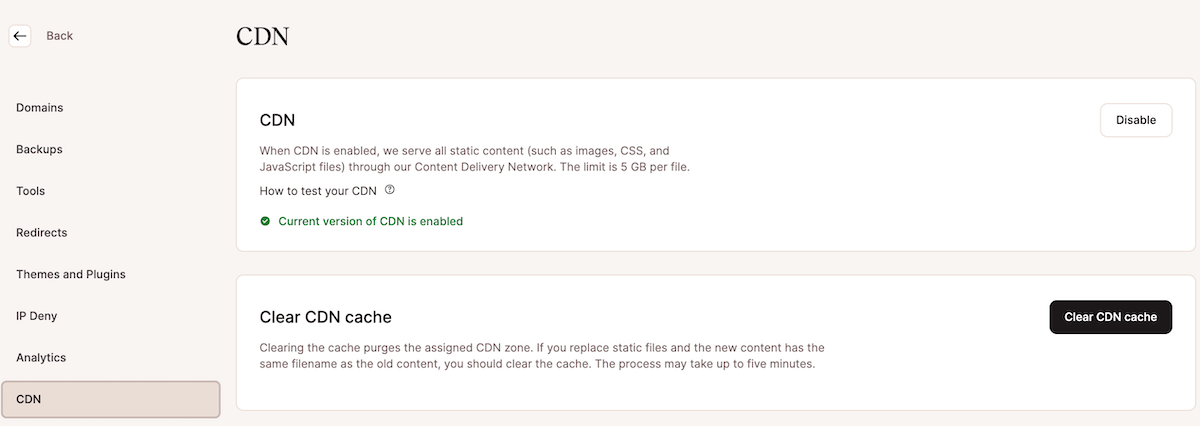
Cache perimetrale
La scheda Edge Caching ti consente di gestire la tua edge cache. Abilitando questa opzione, la cache della tua pagina verrà archiviata nelle oltre 260 posizioni PoP di Cloudflare in tutto il mondo e aumenterà le prestazioni della pagina.
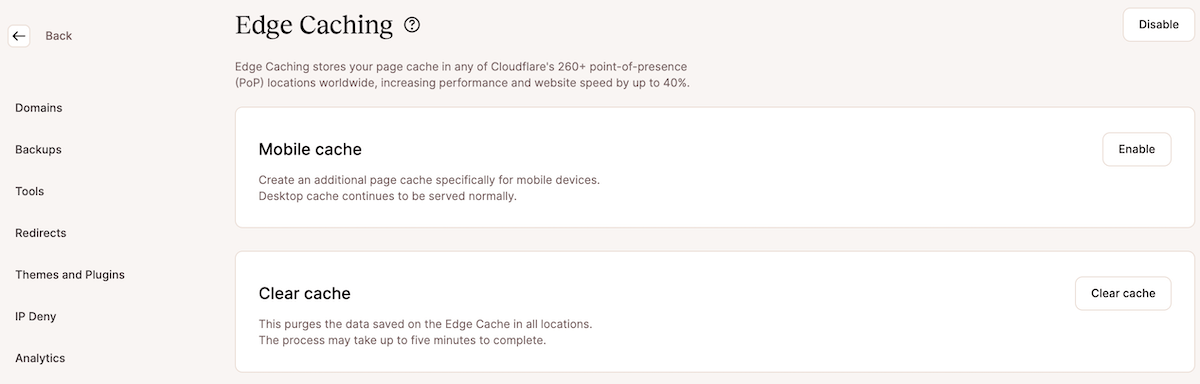
Monitoraggio delle prestazioni delle applicazioni (APM)
Facendo clic sulla scheda APM si abilita l'esclusivo e pratico modulo di monitoraggio delle prestazioni dell'applicazione. Ti aiuta ad andare a fondo di eventuali problemi di prestazioni riscontrati dal tuo sito WordPress.
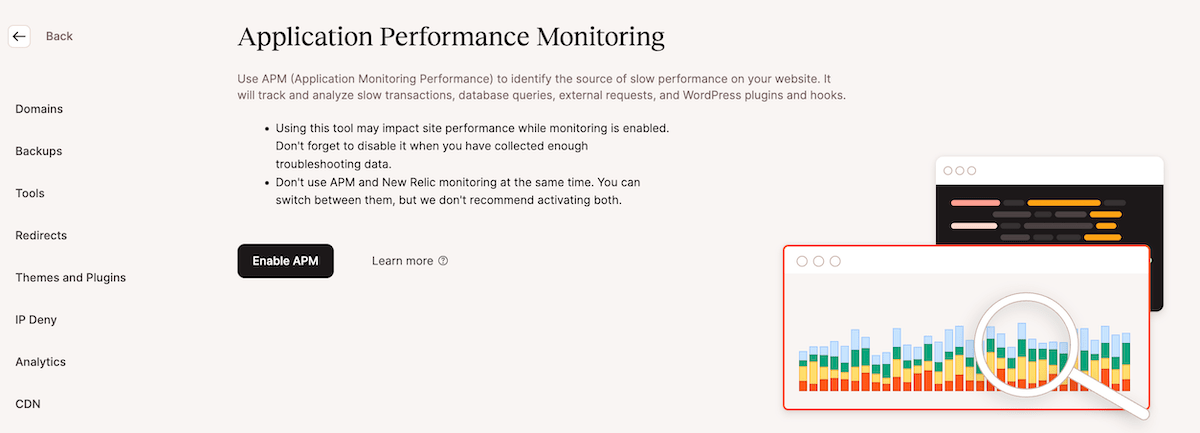
Mentre è abilitato, potrebbe influire sulle prestazioni del tuo sito, ma ti aiuterà a raccogliere dati dettagliati che possono aiutarti a migliorare il tuo sito come:
- Visualizza chiamate PHP dettagliate e query MySQL
- Identificare i problemi con plugin e temi
- Aumenta i tempi di caricamento e le prestazioni del sito
- Accedi a dati approfonditi sulla risoluzione dei problemi di WordPress
Tieni presente che questo è disponibile per ogni cliente, indipendentemente dal piano scelto.
Registri
L'ultima scheda nella schermata di gestione del tuo sito individuale sarà Registri . Qui puoi vedere gli errori e i log di accesso per vedere cosa sta succedendo al tuo sito.
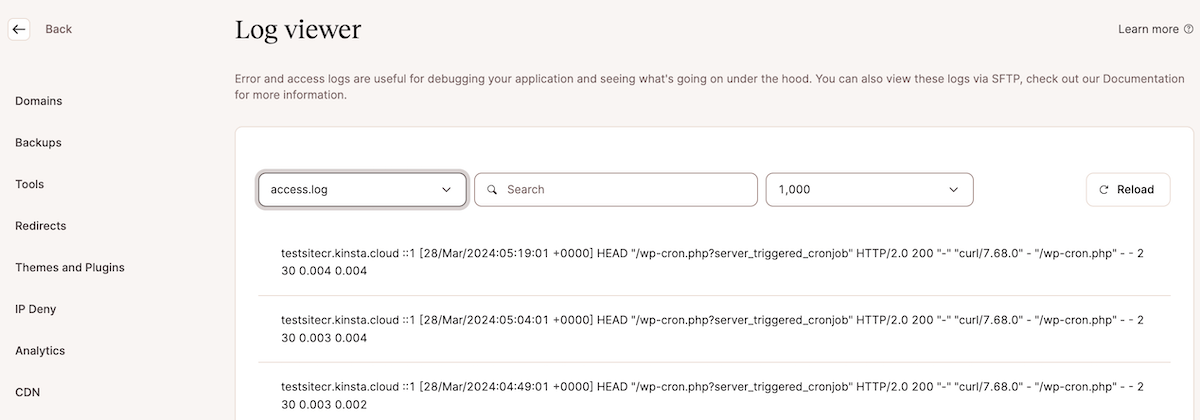
Gestire e monitorare gli utenti
È possibile accedere agli strumenti avanzati di gestione e monitoraggio degli utenti facendo clic sulle schede Gestisci utenti o Attività utente . Questi strumenti ti consentono di aggiungere e gestire gli utenti per l'accesso del cliente o del team o visualizzare i registri degli utenti per vedere le azioni all'interno del tuo sito.
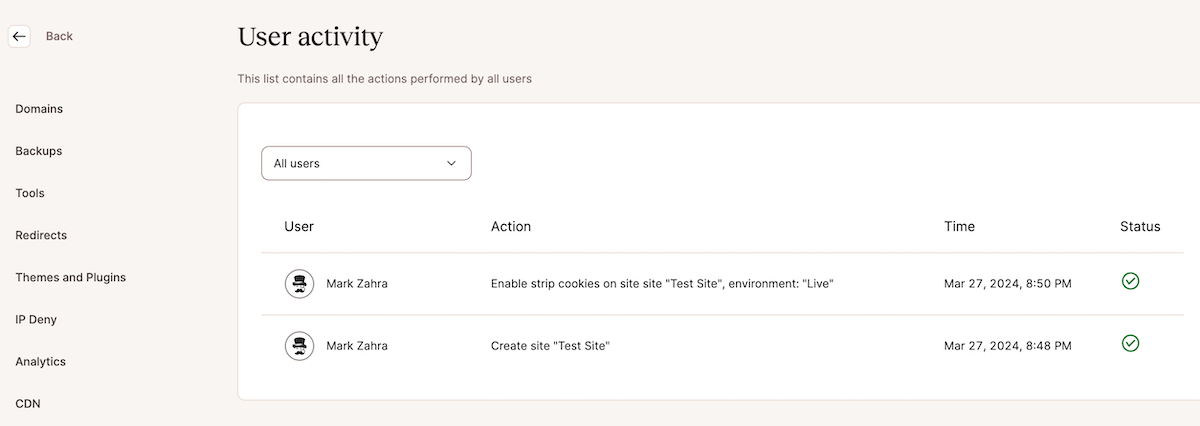
Supporto per l'hosting Kinsta WordPress
Il supporto di Kinsta si preoccupa. Il loro team di ingegneri WordPress è disponibile 24 ore su 24, 7 giorni su 7, 365 giorni all'anno. Nei miei test con varie domande e richieste, il tempo di risposta è stato di pochi minuti e sempre con un agente reale dedicato. Innanzitutto, ci sono alcune domande guidate a cui risponderai per indirizzare le tue esigenze. Una volta ottenuto un ingegnere WordPress, sarà molto disponibile e approfondito con qualsiasi domanda o supporto di cui potresti aver bisogno.
Ci sono anche molte opzioni di supporto self-service integrate disponibili nella dashboard dell'hosting. Vedrai un pop-up che mostra tutorial utili facendo clic sull'icona del punto interrogativo.
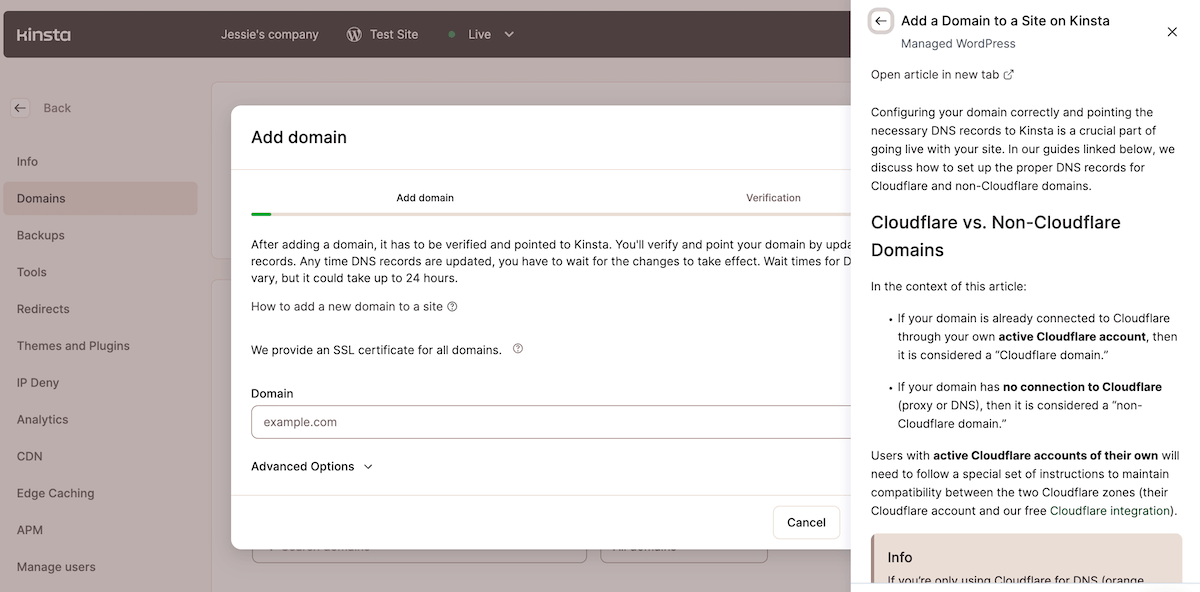
Caratteristiche e test delle prestazioni di Kinsta
Kinsta dispone di un'infrastruttura di hosting solida come la roccia con una tecnologia di contenitori software isolati in grado di offrire velocità del sito web elevatissime, anche se il vostro sito riceve molto traffico.
Sulla base dei punteggi GTMmetrix standard, ha funzionato piuttosto bene, con un punteggio prestazionale complessivo del 99% e un LCP di 335 ms, che è incredibilmente veloce per gli standard web.
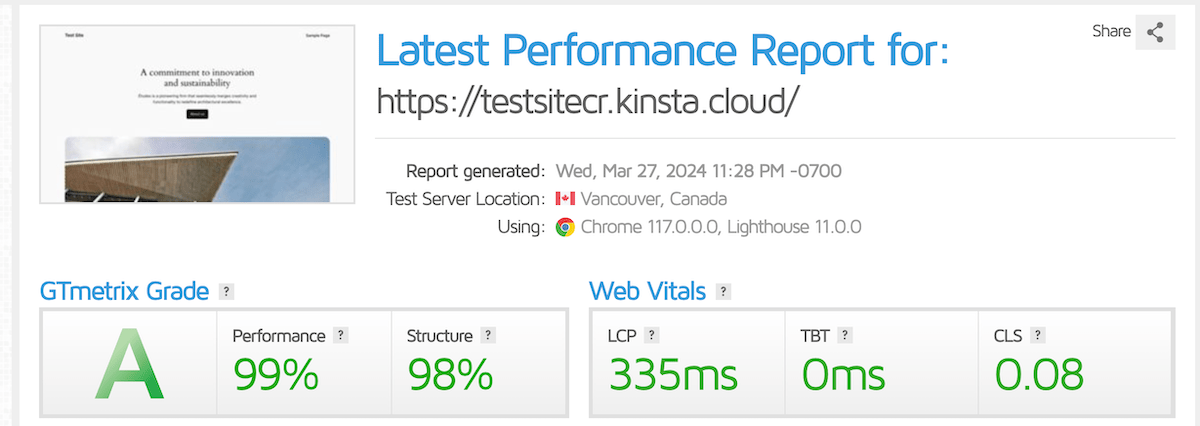
Sto eseguendo l'installazione semplice di WordPress, quindi il tuo sito potrebbe variare. Ma ci sono alcuni miglioramenti delle prestazioni che puoi abilitare nella dashboard del tuo hosting per migliorare le tue prestazioni complessive.
Prezzi dell'hosting WordPress Kinsta
Kinsta offre una gamma di piani di hosting su misura per le vostre esigenze. Per un singolo sito web, il piano Starter parte da soli $ 30 al mese (se pagato annualmente), accogliendo fino a 25.000 visitatori al mese.
Se hai bisogno di supporto per due siti, il piano Pro è un'ottima scelta, con prezzi a partire da $ 70 al mese se pagato annualmente. Con i piani annuali, ottieni effettivamente due mesi di hosting gratuito ogni anno, rendendolo una soluzione conveniente per le tue esigenze di web hosting.
Per i proprietari di agenzie o sviluppatori, i piani aziendali partono da $ 115 al mese e supportano fino a 5 siti Web e 100.000 visite. Il numero totale di siti supportati, visite, spazio di archiviazione e altro aumenta con ogni piano.
Ecco una ripartizione più dettagliata dei piani di hosting aziendale:
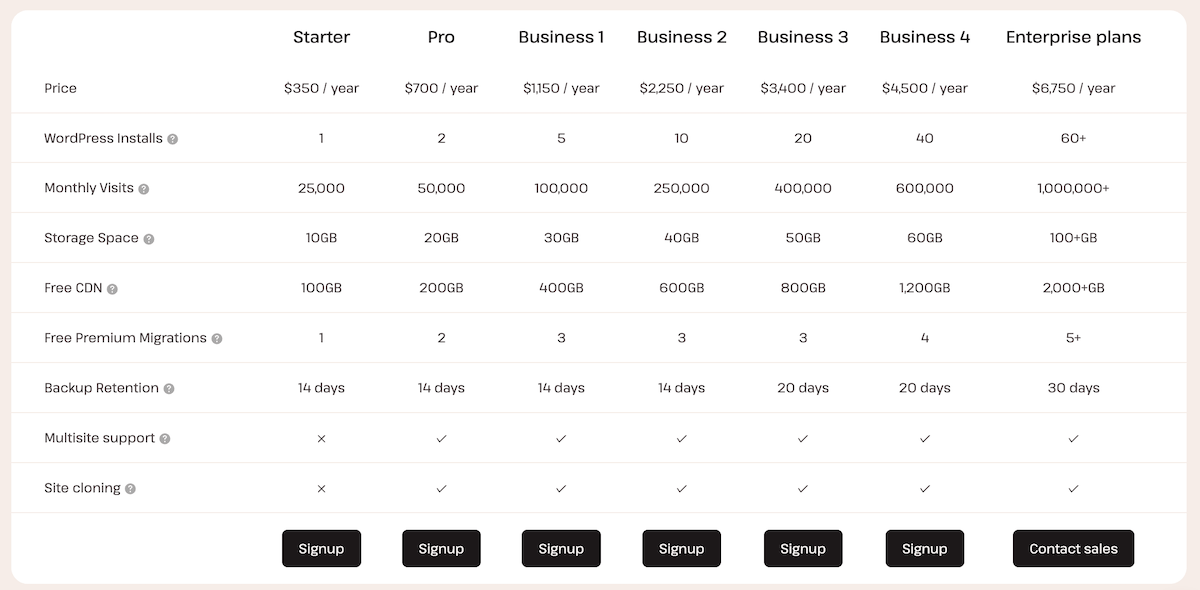
Se gestisci più di 60 siti o hai un unico sito ad alto traffico, ti consigliamo di esplorare i piani aziendali, che partono da $ 563 al mese.
Puoi aggiungere alcuni componenti aggiuntivi a pagamento al tuo piano, inclusi ambienti di staging premium, backup esterni o aggiuntivi, aumenti di spazio su disco e altro ancora.
Dovresti anche essere consapevole dei prezzi in eccesso per visite, spazio su disco e CDN. Se superi i limiti del tuo piano, il tuo sito continuerà a funzionare, ma saranno applicati costi aggiuntivi.
Infine, ogni piano ha una garanzia di uptime e una garanzia di rimborso di 30 giorni.
Considerazioni finali sull'hosting WordPress Kinsta
Nel complesso, Kinsta offre un solido servizio di hosting WordPress gestito che ha ottenuto buoni risultati nei test delle prestazioni. Fornisce un elevato livello di controllo per i proprietari dei siti, aiuta gli sviluppatori o i proprietari delle agenzie a massimizzare facilmente le prestazioni del sito e semplifica il processo di gestione del sito.
Questi sono alcuni dei dettagli che mi hanno colpito di più:
- Server Google ad alte prestazioni con ampia rete CDN Cloudflare
- Funzionalità di sicurezza integrate avanzate
- Risoluzione dei problemi WordPress con un clic con Kinsta APM
- Controllo approfondito degli sviluppatori WordPress
- Backup automatizzati e ripristino con un clic
- L'utile team di ingegneri di WordPress è disponibile in un attimo
Tutte queste potenti funzionalità sono perfettamente integrate in una dashboard intuitiva e facile da usare. Nonostante soddisfi le esigenze dei proprietari avanzati di siti WordPress, la piattaforma di Kinsta rimane semplice da navigare per i principianti.
L'unica cosa che direi è che il prezzo è un po' più alto rispetto ad altri host WordPress gestiti. Inoltre, ci sono costi aggiuntivi e componenti aggiuntivi premium da considerare.
Detto questo, Kinsta offre una garanzia di rimborso di 30 giorni, quindi hai tutto il tempo per testare il servizio e vedere se è adatto a te.
